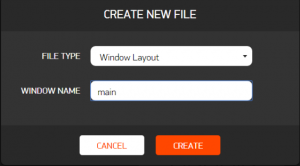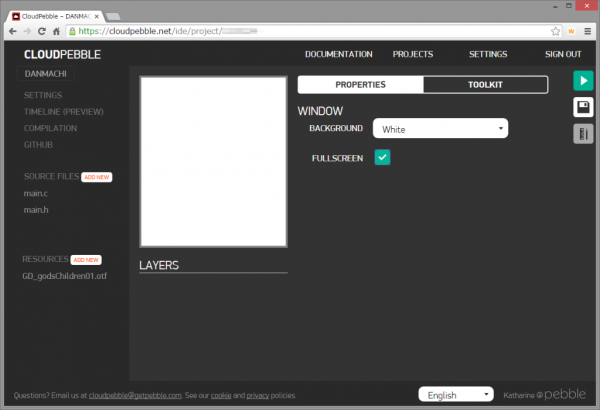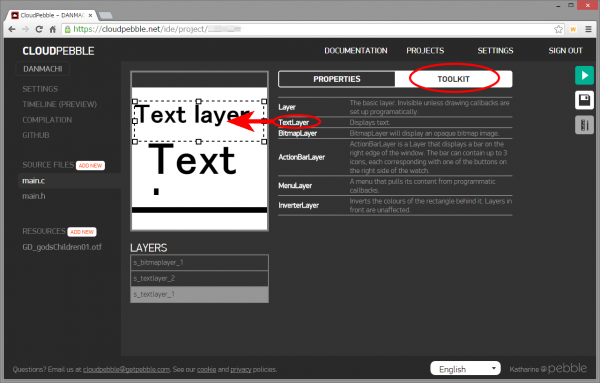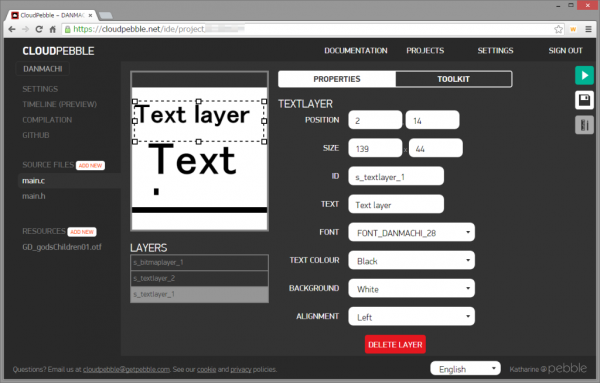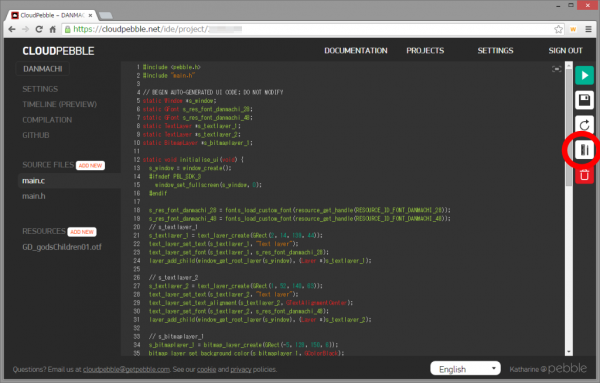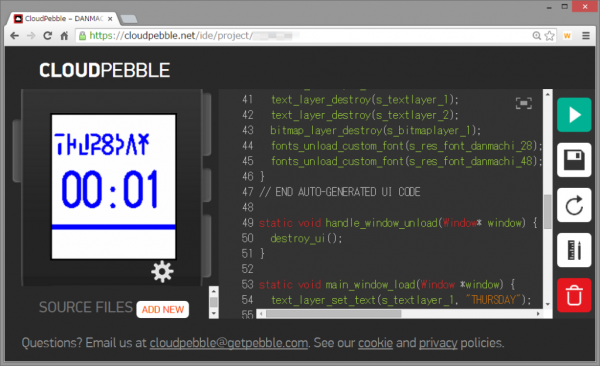CLOUD PEBBLE には、画面のレイアウトをGUIで行う機能があります。パーツ数が少ない時などは、簡単に作れるので良いですよ。
SOURCE FILE の「ADD NEW」で、FILE TYPEとして「Windows Layout」を選びます。WINDOW NAMEは何でもいいですが、今回は1画面しか作らないので「main」にしときます。
画面レイアウトが表示されます。実際には「main.h」と「main.c」のCのソースが できています。
「TOOLKIT」を選んで、GUI部品をドラッグ&ドロップして画面を作ります。
「PROPERTIES」でフォントや色の指定ができます。色は「白」「黒」「透明」しか選択できないです。(他の色付けたい場合は別途プログラム側から指定。)
右の「UI Editor」アイコンで、ソースコード画面に切り替わります。もう一度押すと、GUI画面に戻ります。
この後もGUI Editor使う場合には、
// BEGIN AUTO-GENERATED UI CODE; DO NOT MODIFY : // END AUTO-GENERATED UI CODE
の間に書いてある内容は、変更しないように気を付けてください。
あとは「deinit()」 と「main()」 を追加すれば、動作します。「main()」で「show_main();」を呼び出せばOK。
static void deinit() {
// Destroy Window
window_destroy(s_window);
}
int main(void) {
show_main();
app_event_loop();
deinit();
}
色を付けたい場合などは、Windows Handlersに main_window_load 指定して、そこで記述すればよいと思います。
static void main_window_load(Window *window) {
text_layer_set_text(s_textlayer_1, "THURSDAY");
text_layer_set_text(s_textlayer_2, "00:01");
text_layer_set_text_color(s_textlayer_1, GColorBlue);
text_layer_set_text_color(s_textlayer_2, GColorBlue);
bitmap_layer_set_background_color(s_bitmaplayer_1, GColorBlue);
}
void show_main(void) {
initialise_ui();
window_set_window_handlers(s_window, (WindowHandlers) {
.load = main_window_load,
.unload = handle_window_unload,
});
window_stack_push(s_window, true);
}
実行したらこんな感じだ!